Según iMore , los usuarios de iPhone ahora pueden experimentar una de las funciones mejor valoradas de Android, 'Circle to Search'. Más específicamente, esta función también funciona sin problemas con el botón de Acción de la serie iPhone 15 Pro y modelos de iPhone más antiguos.
Como sugiere el nombre, "Circle to Search" permite a los usuarios encerrar en un círculo o resaltar un fragmento de contenido (texto o imagen) en la pantalla y realizar instantáneamente una búsqueda en Google de información relevante.

Función 'Círculo para buscar' en teléfonos Android
Esta función es conveniente para traducir texto rápidamente, buscar información sobre los productos que se muestran en la pantalla o buscar imágenes usando Google. Según 9to5Google , los usuarios de iPhone ahora pueden utilizar esta función a través de atajos inteligentes, que funcionan con base en la herramienta Google Lens.
En el iPhone 15 Pro
Primero, agrega el acceso directo “Buscar tu captura de pantalla” a tu biblioteca de accesos directos. Para ello, accede desde tu iPhone al enlace https://shorturl.at/bruX6 y realiza las solicitudes de la web.
A continuación, vaya a Configuración > busque la línea Botón de acción. Desliza hasta Acceso directo, pulsa “Elegir un acceso directo” y busca el acceso directo “Buscar tu captura de pantalla” que acabas de instalar.

Interfaz de botón de acción personalizada con la aplicación Accesos directos
CAPTURA DE PANTALLA 9TO5MAC
Después de configurar un acceso directo para el botón Acción, cuando mantenga presionado este botón, el iPhone tomará automáticamente una captura de pantalla y la enviará a través de Google Lens. Luego puedes personalizar y editar la fotografía capturada como desees.
En un iPhone antiguo
Aunque no hay un botón de Acción, los iPhones más antiguos aún tienen una forma de acceder rápidamente a los Accesos Directos tocando suavemente la parte posterior del dispositivo (función Back Tap). A continuación te explicamos cómo usar Google Lens rápidamente mediante Back Tap.
Primero, todavía agrega el acceso directo 'Buscar tu captura de pantalla' a la biblioteca de la aplicación Atajos, de forma similar a lo anterior. Continúe accediendo al menú Configuración > Accesibilidad > Tocar > Toque posterior.
En la sección Back Tap, tendrás 2 opciones 'Double Tap' (tocar dos veces) o 'Triple Tap' (tocar tres veces), selecciona el tipo de operación que deseas y desplázate hacia abajo para seleccionar la línea 'Buscar tu captura de pantalla' para asignar un acceso directo a la operación de back tap.

Pasos para asignar accesos directos de búsqueda con acción de toque hacia atrás en iPhone
9TO5CAPTURA DE PANTALLA DE GOOGLE
Ahora es más fácil buscar en la web con capturas de pantalla. Si encuentra un producto de origen desconocido o un texto en un idioma que no entiende, utilice la función "Buscar su captura de pantalla" para encontrar rápidamente información relevante. Simplemente seleccione el contenido que desea buscar en la captura de pantalla y deje que Google Lens se encargue del resto.
[anuncio_2]
Fuente: https://thanhnien.vn/meo-su-dung-tinh-nang-circle-to-search-cua-android-tren-iphone-185240510103436684.htm




![[Foto] Las flores de Bauhinia de final de temporada frenan a los hanoisenses](https://vstatic.vietnam.vn/vietnam/resource/IMAGE/2025/3/27/41b044c33c5c4f00859ad39a08d3ffa3)


![[Foto] Primer plano de la construcción de la primera presa para retener agua en el río To Lich](https://vstatic.vietnam.vn/vietnam/resource/IMAGE/2025/3/27/0b561f1808554026a87a8cb1f79c8113)
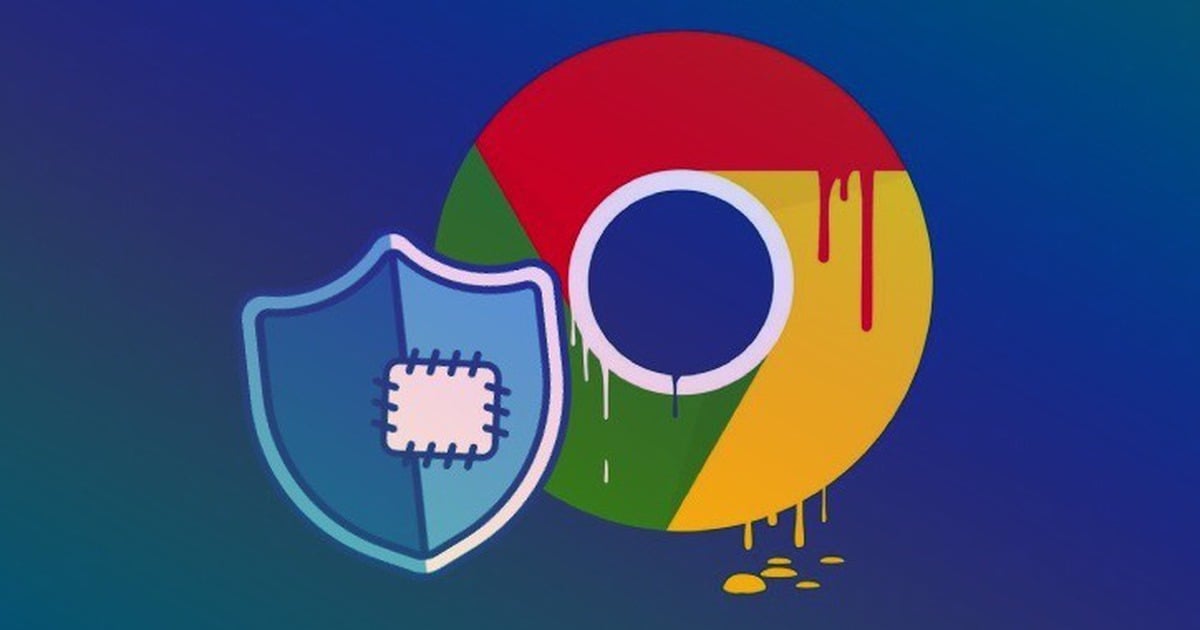
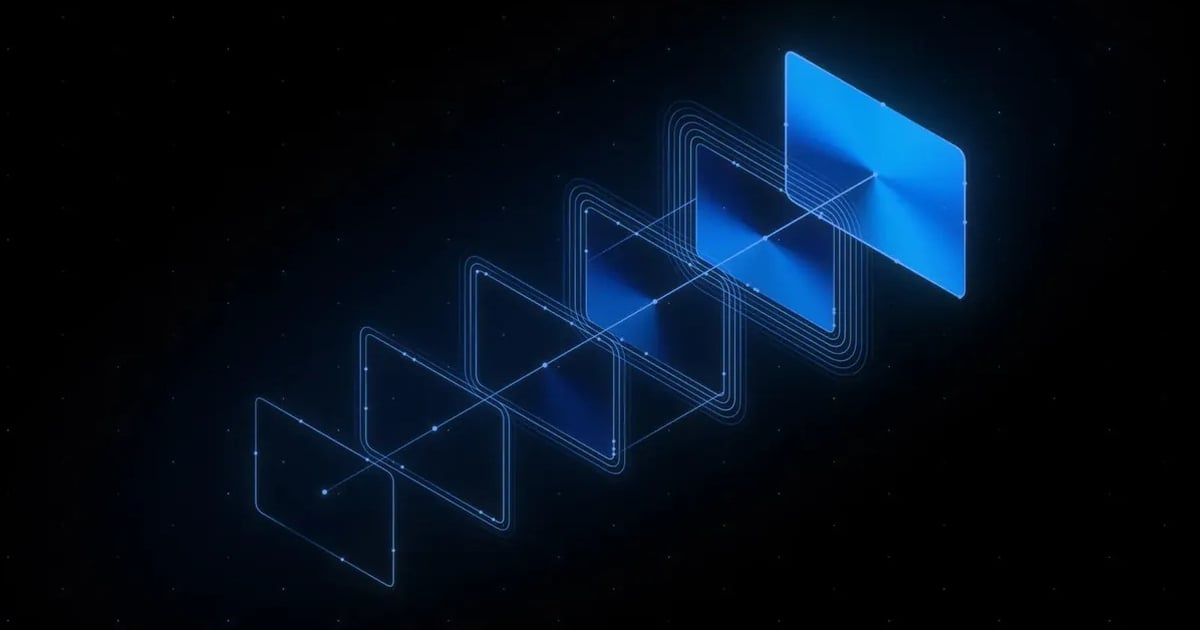



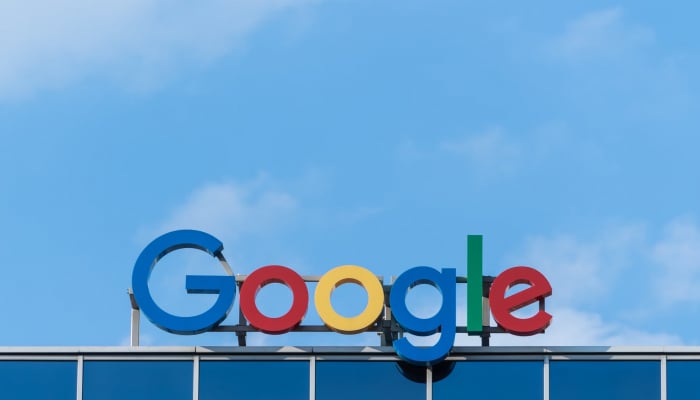

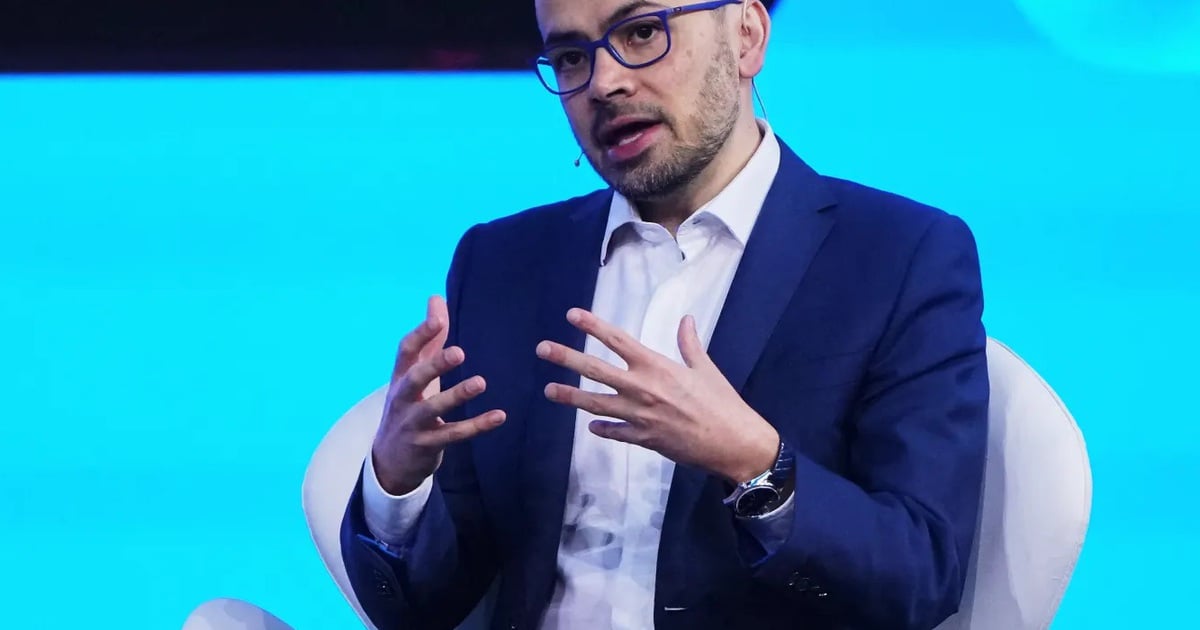
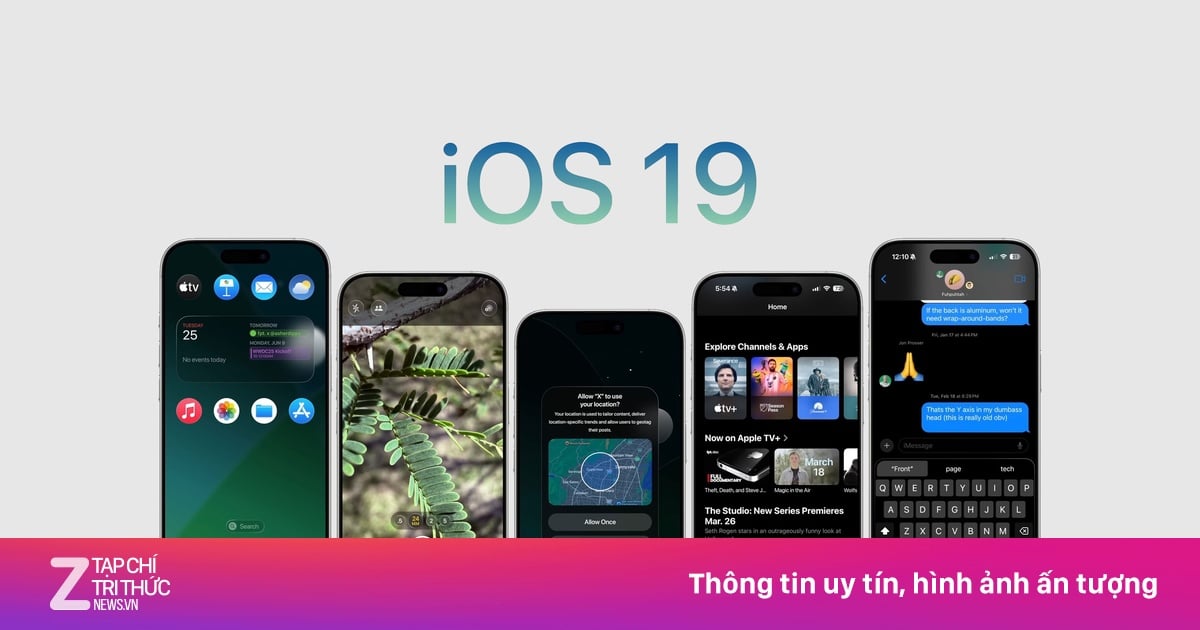
























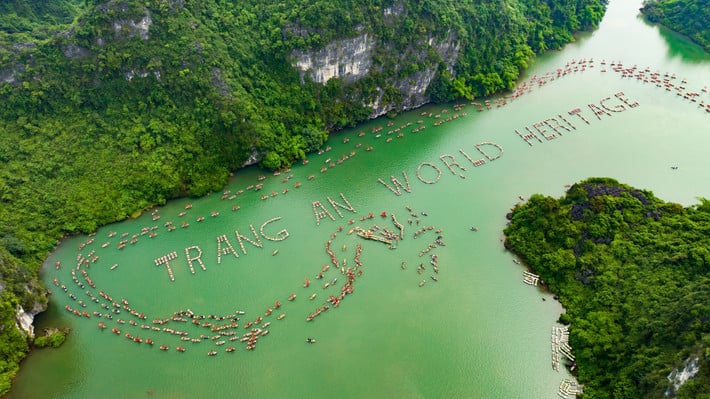















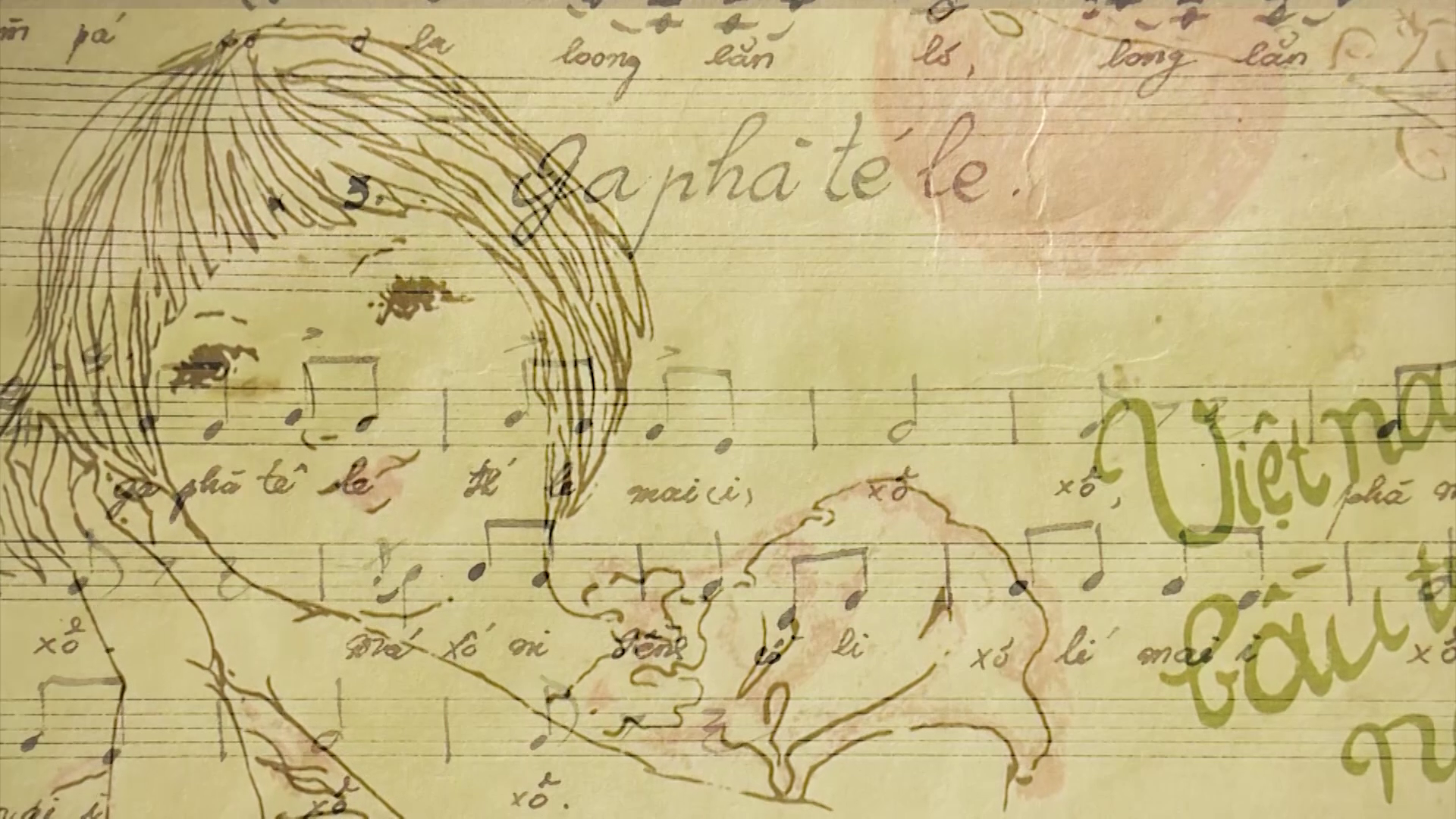





































Kommentar (0)